Změna názvu uživatelského účtu
Applies To
Microsoft accountNázev uživatelského účtu na zařízení s Windows zobrazuje název přihlášeného účtu Microsoft nebo pracovního nebo školního účtu.
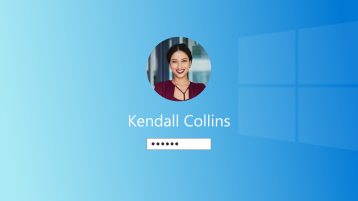
Pokud chcete změnit, který uživatel je přihlášený, vyberte tlačítko Start na hlavním panelu. Pak vyberte ikonu nebo obrázek s názvem účtu a zobrazte seznam uživatelů, na které můžete přepnout. Vyberte jiného uživatele, který chcete přepnout.
Pokud chcete upravit zobrazený název účtu, vyberte typ účtu:
Pokud chcete aktualizovat své jméno, budete se muset přihlásit k části Vaše údaje ve svém účtu Microsoft.
-
Přihlaste se pomocí svého účtu Microsoft a přejděte na obrazovku Upravit jméno .Přihlásit se
-
Zadejte znaky captcha a vyberte Uložit.
Poznámky:
-
Aktualizace změn názvů může trvat až 24 hodin.
-
Zobrazované jméno nezmění vaši jmenovku hráče. Pokud chcete novou jmenovku hráče, podívejte se na článek Jak změnit jmenovku hráče na Xboxu.
Pokud chcete aktualizovat své jméno, budete se muset přihlásit ke svému pracovnímu nebo školnímu účtu.
Poznámky:
-
Některé organizace neumožňují uživatelům měnit svá jména. Požádejte o podporu správce IT.
-
Aktualizace změn názvů může trvat až 24 hodin.
Pokud chcete aktualizovat své jméno, budete muset otevřít Ovládací panely.

-
Vyberte Start , zadejte Ovládací panely pak vyberte Otevřít.
-
Vybrat uživatelské účty
-
Vyberte Změnit název účtu.
Viz také
Přidání nebo odebrání účtů na počítači
Vytvoření místního uživatelského účtu nebo účtu správce ve Windows
Přepnutí zařízení s Windows 10 na místní účet










